Windows 10でWebカメラを無効にする方法は?

Windows 10は、Windowsファミリーに追加された最新の製品であり、更新されたOSを設計して、より安全で安全なものにすることがMicrosoftの目標でした。

VPNを使用しないことの危険性は、さまざまな政府、企業、および悪意のある個人によって収集されるブラウジングデータと関係がありますが、それはほとんどのユーザーを悩ませるものではありません。
ライセンス、著作権、または機能している大人がオンラインで何かを見ることを許可されるべきではないとあなたの国が信じているために、一部のコンテンツがあなたの地域で禁止されていることを知ることよりも悪いことはほとんどありません。
ISPから何かが入手できない理由に立ち入ることなく、VPNを使用してこのコンテンツのブロックを解除し、インターネットが意図したとおりに国境を越えてサーフィンやブラウジングを楽しむ方法を知っておく必要があります。
ただし、制限されたWebサイトをWindowsPCでブロック解除する方法はいくつかあります。公安を念頭に置いて関係当局によって禁止が課されていますが、これらの検閲権限も悪用される可能性があります。

Windowsでこれらの禁止されたサイトにアクセスするさまざまな方法について、以下で説明します。
VPNは、Virtual ProxyNetworkの略語です。これは、オンラインデバイスをセカンダリネットワークに接続するのに役立ちます。WindowsPC上のブロックされたサイトにアクセスできるようになります。
個人は、VPNを使用して、さまざまなアプリケーションをダウンロードし、さまざまな国でストリーミングされているWebサイトにアクセスできます。VPNを使用して、現在禁止されているWebサイトのブロックを解除することもできます。
利用可能なVPNサービスはたくさんあります。それらのいくつかは無料ですが、他の人は彼らのサービスにわずかな金額を請求します。
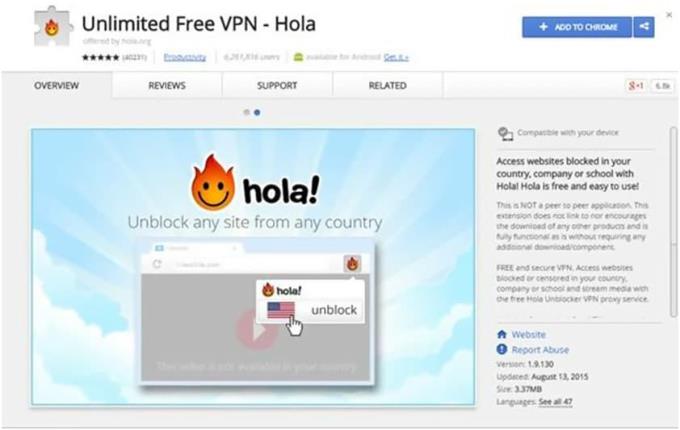
多くの雇用主は、職場でのTwitterやYouTubeなどのサイトへのアクセスを許可していません。彼らはそれが彼らがすべきことから従業員の気をそらすと感じています。
この課題を克服するには、プロキシWebサイトにアクセスして、制限されたWebサイトのブロックを解除する必要があります。プロキシWebサイトはこれを行うための良い方法です。ただし、VPNの使用は、ブロックされていないプロキシと比較してより安全であることに留意することが重要です。
私たちのほとんどが知っているように、私たちがアクセスする各WebサイトにはIPアドレスがあります。多くの場合、サイトに制限を課した当局は、IPを保存しておらず、URLに対して制限されたアクションを実行していない可能性があります。これにより、サイトのブロックを解除するタスクがより簡単かつ迅速になります。
WebサイトにはIPアドレスを介して簡単にアクセスできます。
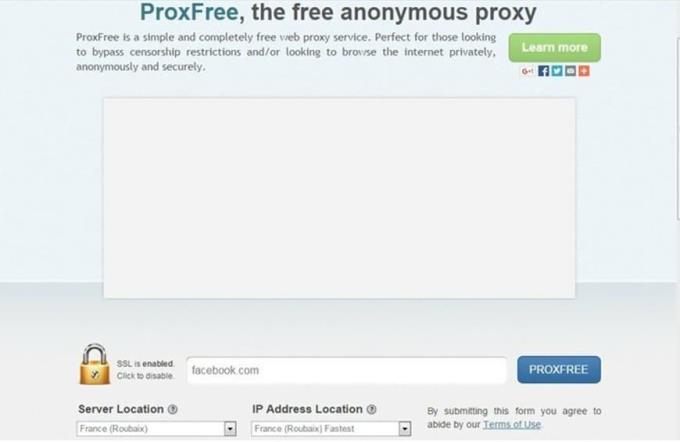
当局が複数のプロキシを持っている場合があります。このような場合、あるプロキシで制限されているWebサイトには、別のプロキシを介してアクセスできます。これは、プロキシサーフィンによってサイトへのアクセスを見つけることができることを意味します。
政府や機関の当局は、Google翻訳を禁止することはあまりありません。それを禁止しない理由は、それが教育ツールであり、制限されたサイトのブロックを解除することに関しては脅威と見なされていないためかもしれません。
ただし、アクセスしようとしているサイトのブロックを解除する簡単な方法です。ブロックされたサイトを、使い慣れた別の言語に翻訳するだけです。MicrosoftのBing翻訳サービスもこの分野で役立ちます。
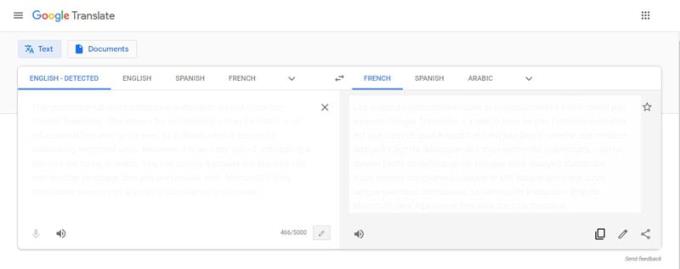
当局がFacebookやYouTubeのようなサイトを禁止している場合、拡張機能は試してみる必要があります。
Soda PDFを使用すると、当局によってアクセスが拒否されたWebページをダウンロードできます。リンクにURLを入力するだけで、タスクは完了です。
VPNの必要性は、特にサイバーセキュリティに関しては日々増加していますが、ソフトウェア自体に欠点がないわけではありません。VPNを使用してアクセスできないオンラインの機能がいくつかあります。
さらに、プレミアムVPNプロバイダーはセキュリティとインターネット速度の両方を保証しますが、無料のVPNを使用することは、VPNをまったく使用しない場合よりも安全性がさらに低くなる可能性があります。
長所
–セキュリティの
向上–地域
制限の削除
– IPアドレスのマスク
–通信の暗号化
短所
–インターネット速度の低下
– pingの高速化–
一部の制限付きストリーミングサービス
Amazonからサブスクリプションを購入して、 VPNサーバーに接続できます。
Windows 10は、Windowsファミリーに追加された最新の製品であり、更新されたOSを設計して、より安全で安全なものにすることがMicrosoftの目標でした。
Windows 7のパスワードを忘れて、デバイスにサインインするためにパスワードをリセットする必要がある場合があります。良いニュースは、これを行うことはかなり便利です。パスワードを簡単にリセットできる機能があります。
Facebookが所有するほとんどのアプリに「ストーリー」機能が追加されたことはよく知られている事実です。また、「WhatsAppStatus」の形式でWhatsAppにも表示されます。残念ながら、ほとんどのユーザーはスクリーンショットを撮ることに頼らなければなりません。
制作から10年近く経ちますが、ようやく5Gが実現しつつあります。2018年に、通信事業者は特定の都市で5Gの展開を開始しました。ただし、モバイル5Gが限られた都市で登場しています。では、5Gとは何ですか?
Windows 7の保守終了サポートは、2020年1月14日に終了する予定です– 1年以内です。Windows 7のビジネス、エンタープライズ、および教育機関のお客様のほとんどは、すでにWindows 10への移行に取り組んでいます。しかし、実際には、一部のビジネスおよび教育機関では、
特に職場の状況では、仕事を簡単にし、タスクをより速く解決できるように、MicrosoftOutlookの重要なショートカットを知っておく必要があります。
パスワードはプライバシーを保護するための良い方法ですが、物忘れの人にとっては問題になる可能性があります。Windows 7へのログインパスワードを忘れるのは恐ろしいかもしれませんが、心配しないでください。このチュートリアルを使用して、Windows7のパスワードをリセットします。
Jioはインドの通信業界に革命をもたらしました。しかし、彼らのサービスは広告でいっぱいです。広告は時々表示され、ユーザーとしてのエクスペリエンスを損なう可能性があります。
Windows 10では、必要なプログラムやアプリケーションをタスクバーに固定することで、それらに即座にアクセスできます。
複数のAndroidユーザーは、デバイス上の独自のアプリとデータを使用して独自のスペースを持つことができます。すべてを設定する方法は次のとおりです。
Chrome OSのインスタントテザリング機能と、それがスマートフォンを介してインターネットに接続する方法についてすべて学びます。
メールマージはMicrosoftOfficeの機能です。これにより、ユーザーは一括メッセージを送信できます。Microsoft Officeを使用してメッセージを作成し、それを同時に多くの人に送信することができます。
技術に精通している場合は、これらの手順を使用して、Galaxy Note 9、S9、およびS9PlusにOneUIBetaをインストールできます。
AndroidでBluetoothヘッドセットを使用している場合、音量レベルが低くなっていますか。この修正で問題を解決します。
このステップバイステップのチュートリアルで、MicrosoftWordで画像のサイズを変更する方法を学びます。
デバイスマネージャーは、Windowsによって認識され、コンピューターに接続されているハードウェアの完全に構造化されたビューをユーザーに提供します。このチュートリアルでは、コマンドプロンプトからアクセスする方法を学びます。
iPhoneとAndroidの主な違いの1つは、AndroidフォンがiMessageを使用できないことです。人々がiMessageがオプションではないと考える理由
中断することなくタスクを実行することは、常に満足のいくものです。絶え間ない気晴らしは、イライラし、迷惑になる可能性があります。同じことが画面上の作業にも当てはまります。ポップアップする繰り返し広告は
古い電話が引き出しの中にある場合は、支払った金額の何分の1かで販売しないでください。それでも電源が入る場合は、有効に活用できます。古いスマートフォンを、その場しのぎのGoogle Homeスピーカー、ベビーモニター、または単なるカメラに変えることができます。
エラーやクラッシュが発生している場合は、Windows 11でのシステム復元手順に従ってデバイスを以前のバージョンに戻してください。
マイクロソフトオフィスの最良の代替を探しているなら、始めるための6つの優れたソリューションを紹介します。
このチュートリアルでは、特定のフォルダ位置にコマンドプロンプトを開くWindowsデスクトップショートカットアイコンの作成方法を示します。
最近のアップデートをインストールした後に問題が発生した場合に壊れたWindowsアップデートを修正する複数の方法を発見してください。
Windows 11でビデオをスクリーンセーバーとして設定する方法に悩んでいますか?複数のビデオファイル形式に最適な無料ソフトウェアを使用して、解決方法をご紹介します。
Windows 11のナレーター機能にイライラしていますか?複数の簡単な方法でナレーター音声を無効にする方法を学びましょう。
複数のメール受信箱を維持するのは大変な場合があります。特に重要なメールが両方に届く場合は尚更です。この問題に対する解決策を提供する記事です。この記事では、PCおよびApple MacデバイスでMicrosoft OutlookとGmailを同期する方法を学ぶことができます。
キーボードがダブルスペースになる場合は、コンピュータを再起動し、キーボードを掃除してください。その後、キーボード設定を確認します。
リモートデスクトップを介してコンピューターに接続する際に“Windowsはプロファイルを読み込めないため、ログインできません”エラーを解決する方法を示します。
Windowsで何かが起こり、PINが利用できなくなっていますか? パニックにならないでください!この問題を修正し、PINアクセスを回復するための2つの効果的な解決策があります。

























